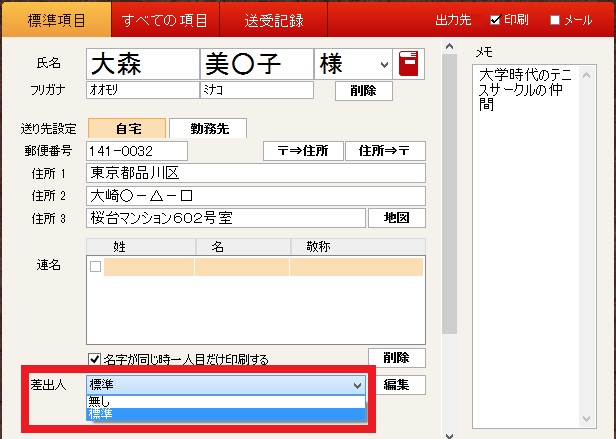FAQ 宛先によって印刷する差出人を切り替えるには 【筆王】
- 回答
以下をご確認ください
筆王では、差出人情報を複数作成することができ、宛先によって印刷する差出人を切り替えることができます。
例えば、Aさんには個人名の差出人情報、Bさんには会社名を付けた差出人情報など、必要に応じて切り替えて
印刷できます。
■差出人情報を追加する方法
以下Q&Aをご覧ください。※選択した宛先のみ差出人情報が切り替わります
2.「差出人」欄の「V」をクリックし、表示されるリストから表示させたい差出人情報名をクリックします
3.画面左部の「表面」をクリックし、差出人情報が切り替わったことをご確認ください----------------------------------------------------------------------------
「筆王」よくあるご質問(Q&A)一覧もご覧ください
管理番号:19990 / 作成日時:2023/07/14 11:37:00 AM
■キーワード検索をするときは
製品名を入れたり、複数のキーワードをスペースで区切るとヒットしやすくなります。
製品名を入れたり、複数のキーワードをスペースで区切るとヒットしやすくなります。
例:「ウイルスセキュリティ インストール」 「筆まめ パソコン 買い替え」
また、FAQ検索ページのキーワード検索窓の右側にある「詳細検索」をクリックすると、
キーワードの他に以下の検索条件を設定できます。
検索条件:
・質問カテゴリ(「ダウンロード」や「製品のトラブル」など)
・製品・サービス(「ウイルスセキュリティ」や「筆まめシリーズ」など)
■製品マニュアルについて
お客様専用ページで製品のユーザー登録をすると、多くの製品でマニュアルをご確認いただけます。
製品アイコンから、製品のシリアル番号の確認やダウンロードもできます。 ■Windows10をご利用のお客様へのお知らせ
Windows 10は、2025年10月14日(火)にMicrosoft社のサポートが終了します。
弊社製品のWindows 10における製品サポートについては、以下のページをご確認ください。
Windows10のサポート終了について